
![]() Requisito: Puesta a punto de una impresora de sistema para la Impresión de Informes. Vea Instalar impresora para Windows en el servidor Prinect.
Requisito: Puesta a punto de una impresora de sistema para la Impresión de Informes. Vea Instalar impresora para Windows en el servidor Prinect.
En cualquier momento puede imprimir los informes de una máquina, pedido o turno de un pedido. Sólo se Imprime el Reporte que está actualmente Abrir en Analyze Point.
Ejemplo: La operación "Parte interior T1 (5/0)" del pedido 2024-0006 ha finalizado en la máquina de imprimir. Impresión del Reporte de Evaluación de la operación.
1.Cambie a la pestañeta "Evaluación del pedido".
2.Seleccionar la operación "Parte interior T1 (5/0)" del pedido 2024-0006 en la lista de pedidos/operaciones.
3.Cambie a la pestañeta "Evaluación de la operación".
4.Haga clic en el Botones "Imprimir":


También puede utilizar las Teclas de método abreviado: Imprimir "Comando + P".
5.Seleccione la Impresiones que se utilizará para imprimir la Evaluación de la operación.
6.Haga clic en el botón "OK".
Se imprimirá la evaluación de la operación.
Guardar un informe en un archivo PDF
Guardar los Informes de Máquinas, Pedidos y Turnos de un Pedido en un Archivo PDF. Sólo se Guarda el Reporte que está actualmente Abrir reporte en Analyze Point.
1.Cambie a la pestañeta "Evaluación del pedido".
2.En el Pedido/Operación, seleccione la Operación cuya Evaluación desea Guardar.
3.Cambie a la pestañeta "Evaluación de la operación".
4.Botones Guardar:


Se abrirá el siguiente cuadro de diálogo:

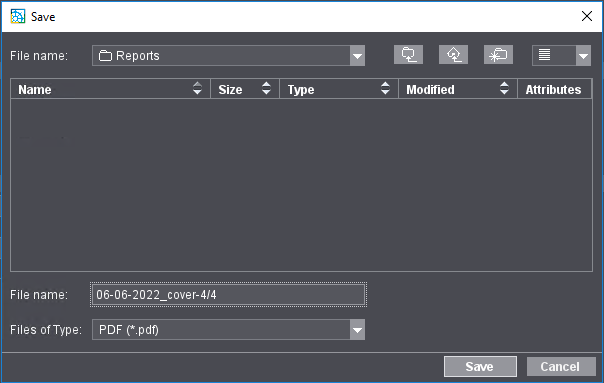
5.Seleccionar la carpeta en la que se debe guardar el archivo PDF (1).
6.Introduzca un Nombre de archivo para el Archivo PDF (2).
Debe elegir un Nombre de archivo "descriptivo" que permita volver a identificar el Reporte más adelante.
7.Haga clic en "Guardar".
Borrar informes de los pedidos
Los informes sobre los pedidos generados por Analyze Point se pueden borrar individualmente. Esto es útil, por ejemplo, cuando un Pedido se ha completado y el Reporte ya no es necesario.
Sólo se borrarán los datos del informe sobre el pedido. En los informes restantes (p. ej. en los informes de turno) se siguen mostrando los datos de los pedidos. Los datos del pedido propiamente dichos no se borrarán, de modo que el pedido sigue apareciendo en el área "Pedidos".
![]() Nota: Para Borrar los datos del Reporte, necesita el derecho de usuario "Analyze Point - Administración". Ya no se puede Anular el borrado de los datos del Reporte.
Nota: Para Borrar los datos del Reporte, necesita el derecho de usuario "Analyze Point - Administración". Ya no se puede Anular el borrado de los datos del Reporte.
1.Cambie a la pestañeta "Pedidos".
2.En la lista de pedidos seleccione el pedido que desea eliminar.
Alternativamente puede filtrar el pedido con el filtro.
3.Pulse la tecla "Del".
4.Confirme la consulta con "Sí".
Se borrarán los datos del informe de este pedido.
Privacy Policy | Impronta | Prinect Know How | Prinect Release Notes